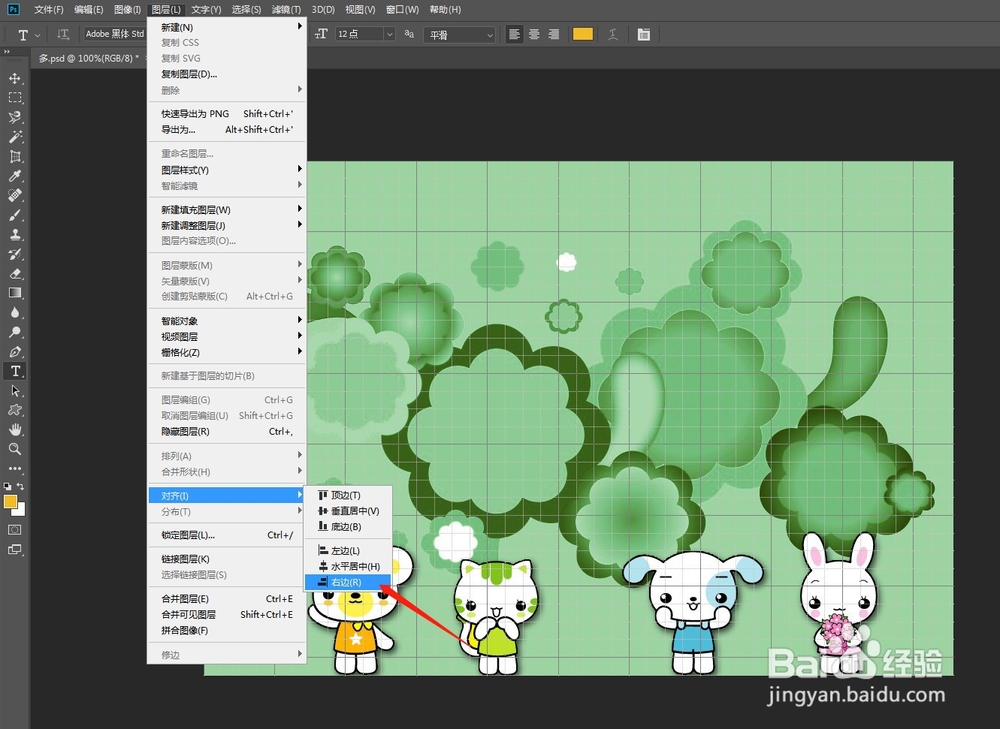1、在PS中的菜单栏中执行文件-打开菜单命令,打开含有多个图层的文件图片。

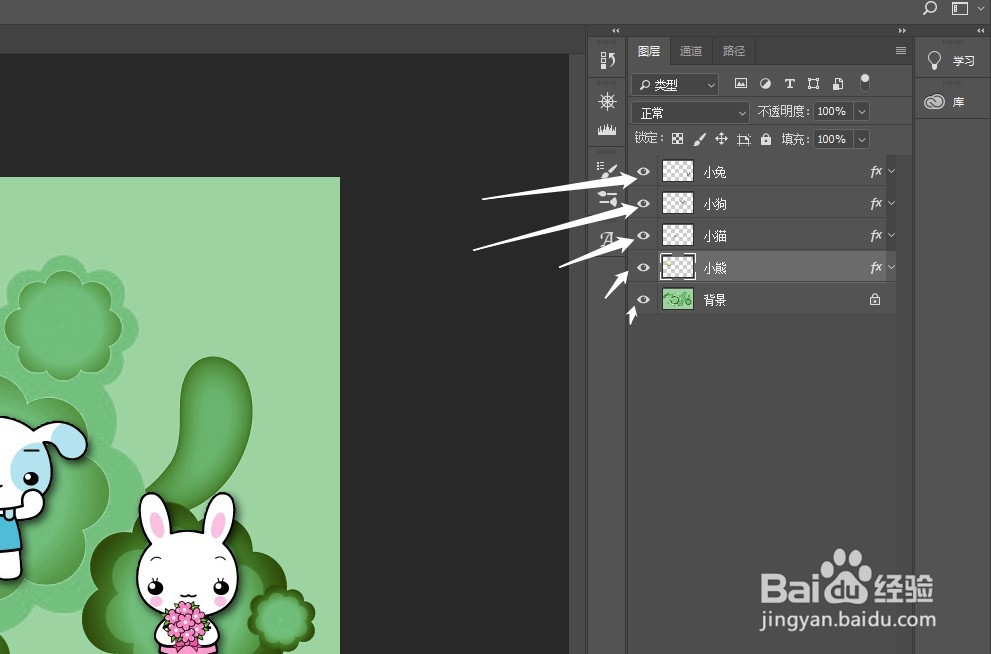
2、为了清楚地查看对齐效果,先执行“视图-显示-网格”菜单命令,显示出网格,然后选择除了“背景”图层以外的4个图层,接着执行“图层-对齐-顶边”菜单命令,可以将选定图层上的顶端像素与所有选定图层上最顶端的像素进行对齐。

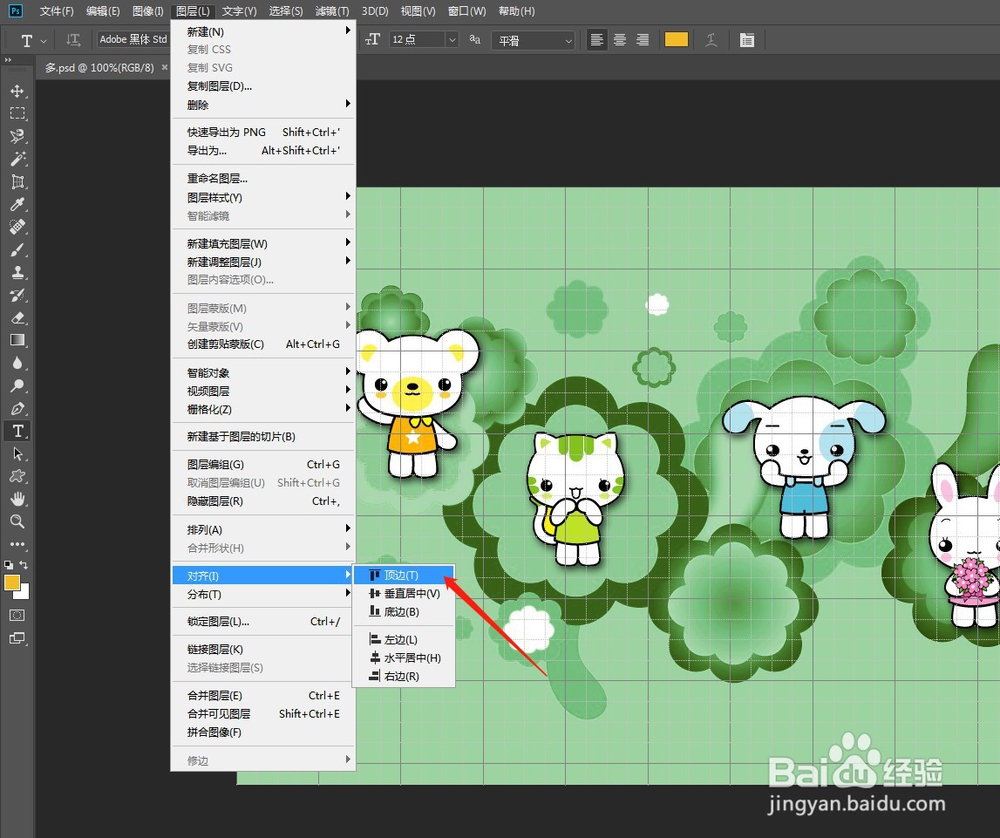
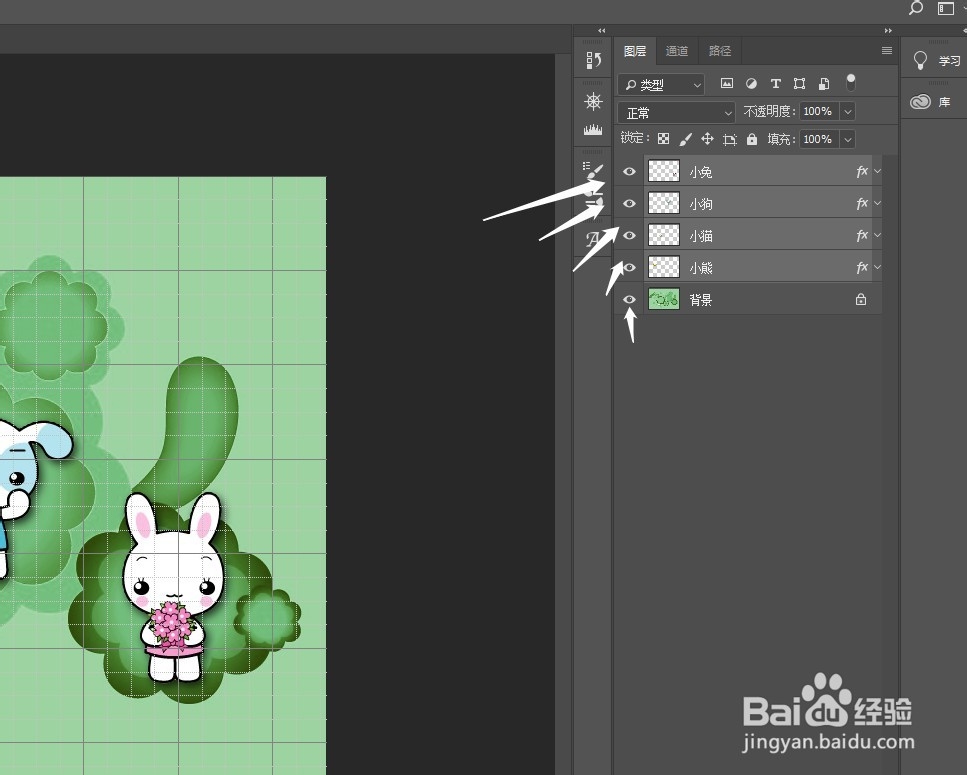

3、如果执行“垂直居中”命令,可以将每个选定图层上的垂直中心像素与所有选定图层的垂直中心像素进行对齐。
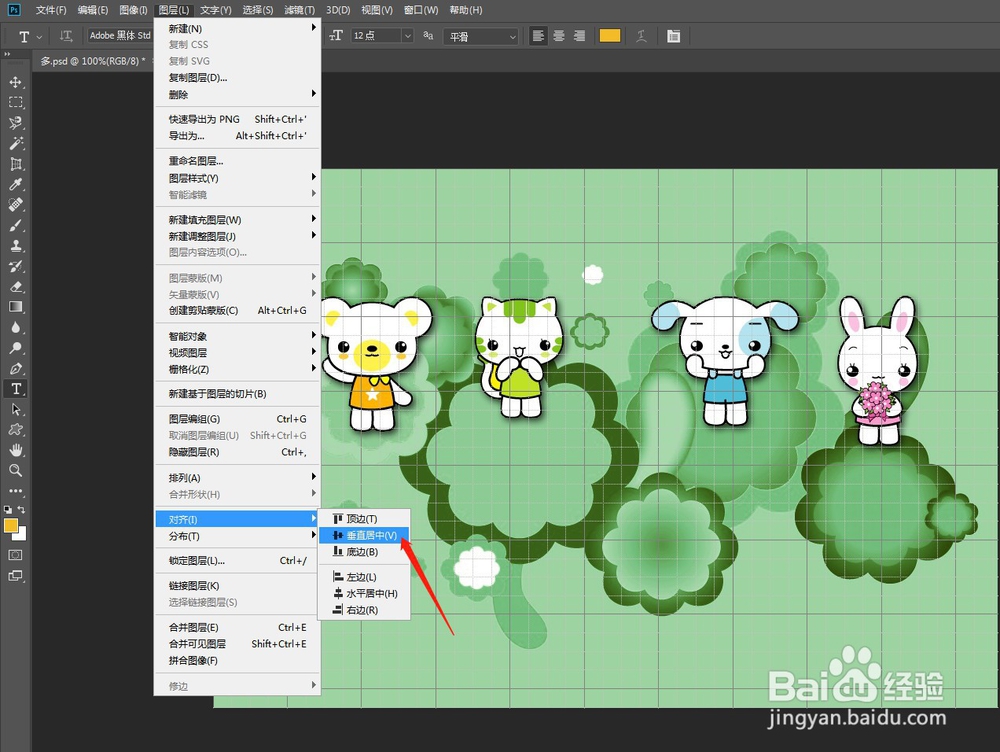
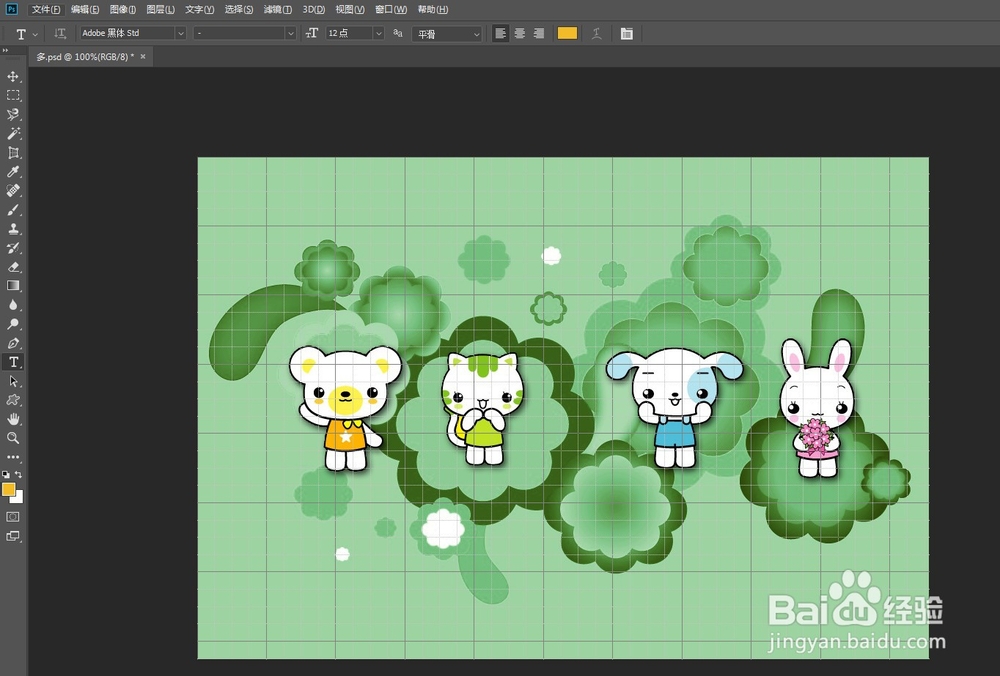
4、如果执行“底边”命令,可以将选定图层上的底端像素与选定图层上最底端的像素进行对齐。
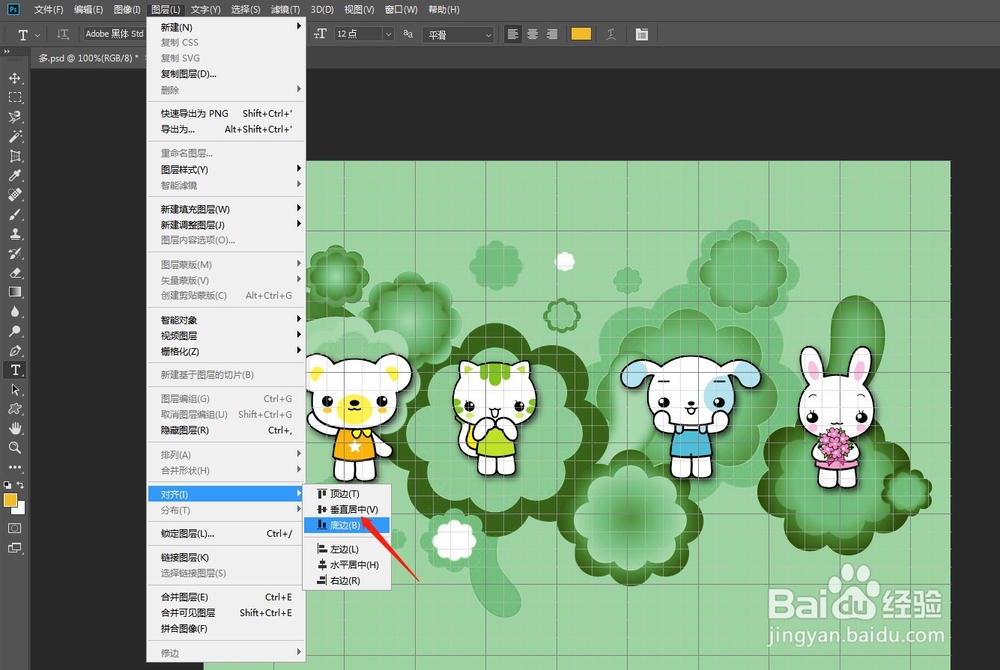
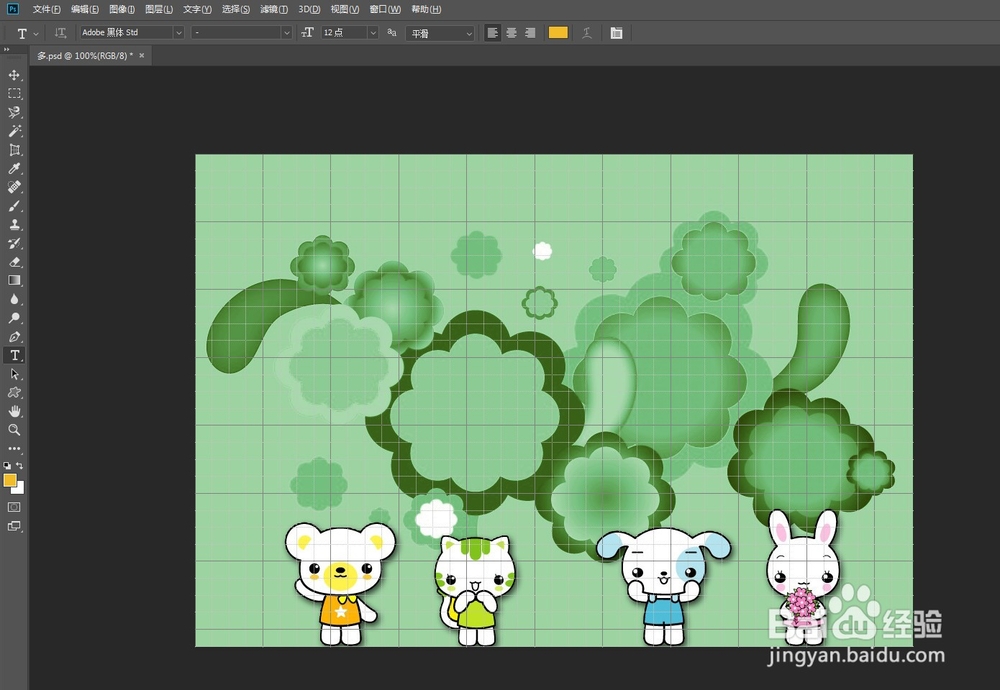
5、如果执行“右边”命令,可以将选定图层上的右端像素与所有选定图层上的最右端像素进行对齐。